Laiką taupanti programinės ir aparatinės įrangos patirtis, padedanti 200 mln. Vartotojų kasmet. Nurodykite patarimus, naujienas ir patarimus, kaip atnaujinti savo technologijų gyvenimą.

„UtilitiesAplication“ / Nemokamai asmeniniam naudojimui / „Windows 10“, „Windows 7“, „Windows ME“, „Windows Vista“, „Windows XP“ /
Parsisiųsti dabarAtsisiųsdami „Bootice“, skirtą „Windows 10“, galite pataisyti operacinės sistemos įkrovos seką, jei negalite prisijungti dėl klaidų. Tu taip pat gali sukurti kelių įkrovų USB naudojant Bootice.
Kas yra Bootice?
„Bootice“ yra nešiojama programinė įranga, skirta „Windows PC“, suteikianti galimybę įdiegti, sukurti atsarginę kopiją ir atkurti pagrindinio įkrovos įrašą (MBR) ir skaidinio įkrovos įrašą (PBR). Tai visiškai nemokama naudoti asmeniniais tikslais, bet ne komerciniais tikslais.
Be to, naudodami „Bootice“ galite tvarkyti, modifikuoti, kurti atsargines kopijas ir atkurti disko skaidinius, taip pat skaidyti ir formatuoti diskus. Jis gali tvarkyti ir apdoroti disko vaizdo failus su IMG, IMA, VHD, VHDX ir VMDK plėtiniais.
Pavyzdžiui, galite Ištaisykite trūkstamą įkrovos failą su Bootice.
Ar Bootice yra saugus?
Bootice naudoti yra saugu. Tai nėra bet kokia kenkėjiška programa.
Tačiau turėtumėte būti atsargūs naudodami įrankį tvarkydami dalis ar redaguodami sektorius. Pvz., Galite netyčia suformatuoti diskus ir prarasti duomenis, kurių atsarginės kopijos nesukūrėte.
Siūlome „Bootice“ valdyti tik pažengusiems kompiuterio vartotojams, ypač todėl, kad įrankis neprašo patvirtinimo komandoms vykdyti. Jei netyčia paspausite mygtuką, kurio nežinote, ką jis daro, galite formatuoti diskus.
Tačiau jei esate paprastas kompiuterio vartotojas ir norite naudoti „Bootice“, labai rekomenduojame iš anksto sukurti duomenų atsargines kopijas ir sistemos atkūrimo tašką.
Ar „Bootice“ veikia su „Windows 10“?
Taip, „Bootice“ puikiai veikia su „Windows 10“.
Nors programa ilgą laiką nebuvo atnaujinta ir nebepalaikoma, neturėjome jokių problemų paleisti „Bootice“ į „Windows 10“. Net nebūtina paleisti jos suderinamumo režimu senesniems „Windows“.
Kaip naudotis „Bootice“
- Atsisiųskite „Bootice“ ir išpakuokite RAR archyvą.
- Atviras BOOTICEx86_2016.06.17_v1.3.4.0.exe (32 bitų „Windows“) arba BOOTICEx64_2016.06.17_v1.3.4.0.exe (64 bitų „Windows“), priklausomai nuo jūsų OS architektūros tipas.
- Jei paprašys UAC, spustelėkite Taip.
- Norėdami sukurti MBR atsarginę kopiją, eikite į Procesas MBR> Atsarginė MBR, nustatykite atsarginės kopijos failą ir sektorių diapazoną, tada spustelėkite Atsarginė kopija.

- Norėdami pakeisti MBR, eikite į Proceso MBR, pasirinkite MBR tipą ir paspauskite Įdiegti / konfigūruoti.
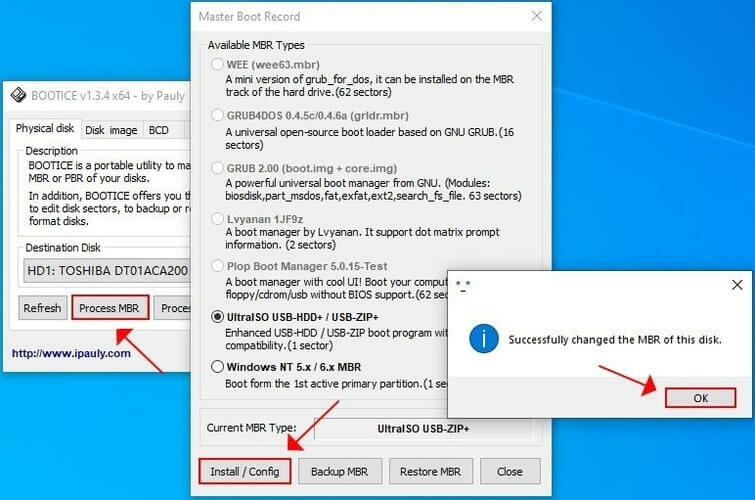
- Norėdami atkurti MBR, eikite į Apdoroti MBR> Atkurti MBR, nustatykite atkūrimo failą ir sektorių diapazoną, tada spustelėkite Atkurti.
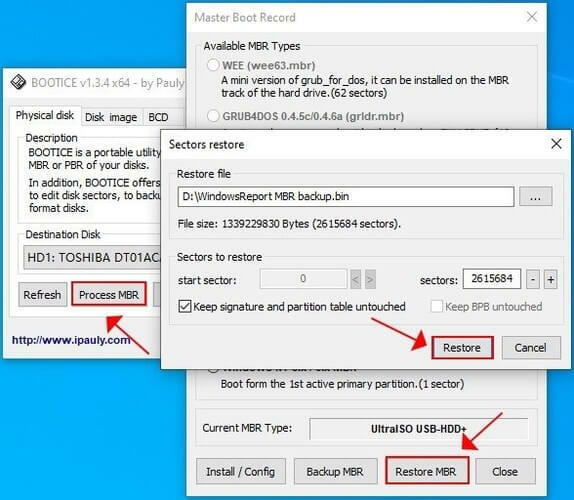
- Norėdami sukurti atsarginę kopiją, pakeisti ar atkurti PBR, atlikite tuos pačius veiksmus, kaip nurodyta aukščiau, bet Proceso PBR.
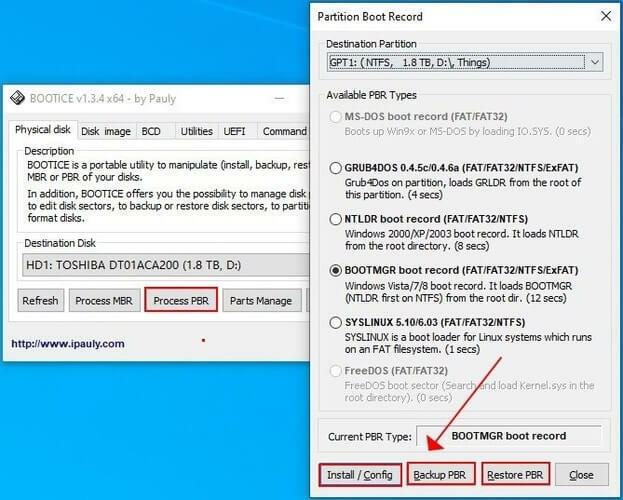
- Norėdami valdyti skaidinius, paspauskite Dalių valdymas, pasirinkite disko tūrį ir pageidaujamą parinktį (pvz., Suformatuokite šią dalį, pakartotinis skaidymas, atsarginių kopijų skaidymo lentelė).
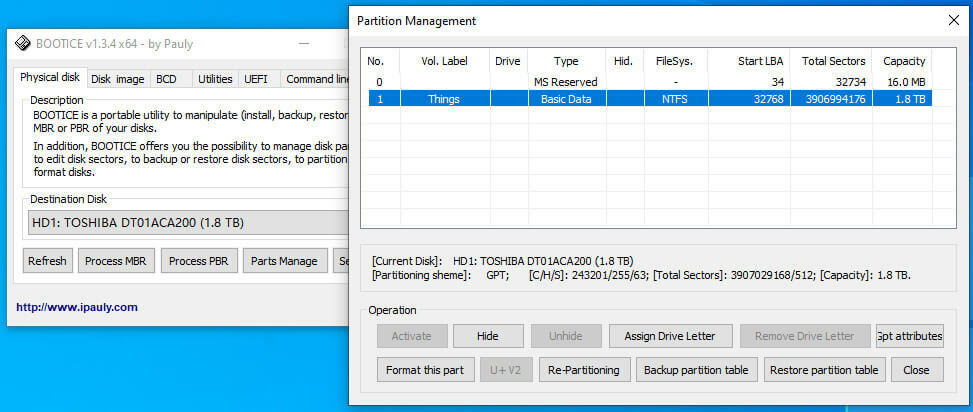
Ekrano nuotraukos
© autorių teisių „Windows“ ataskaita 2021. Nesusijęs su „Microsoft“
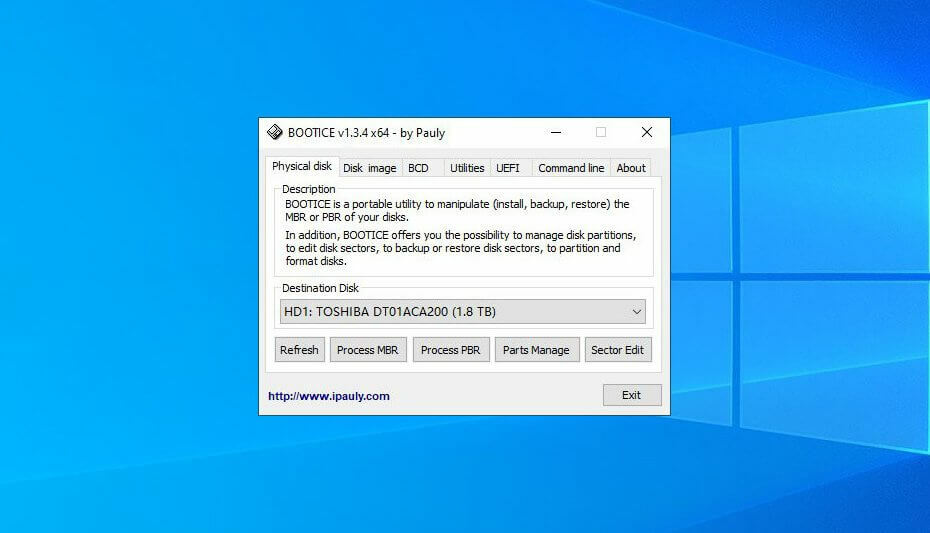
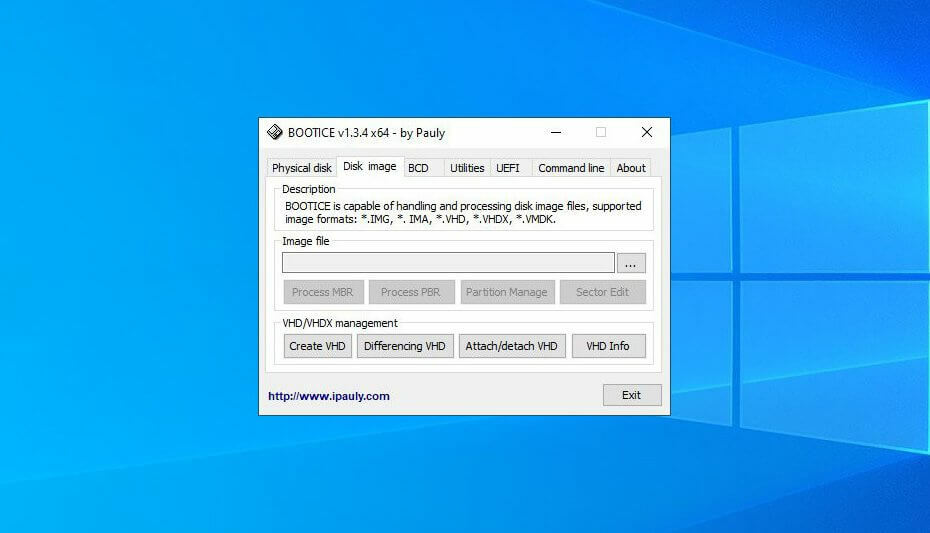
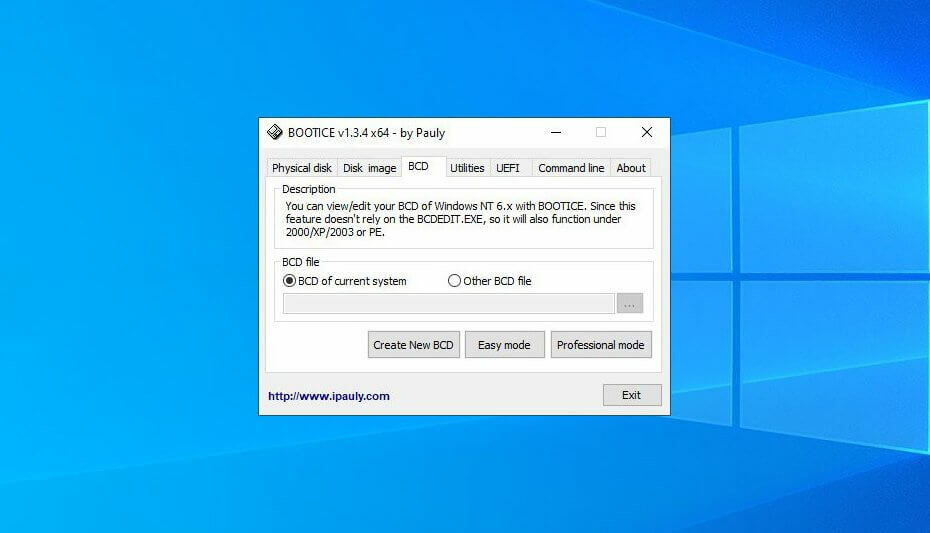
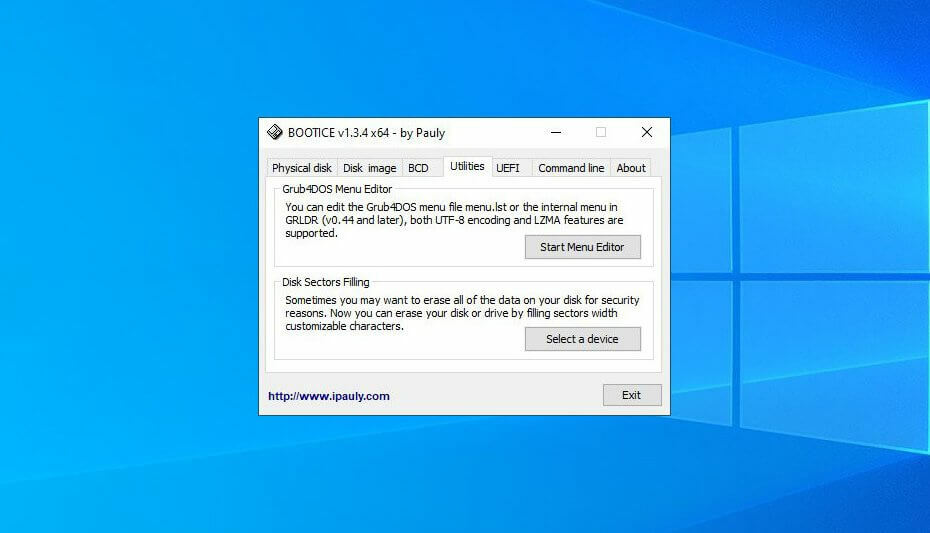
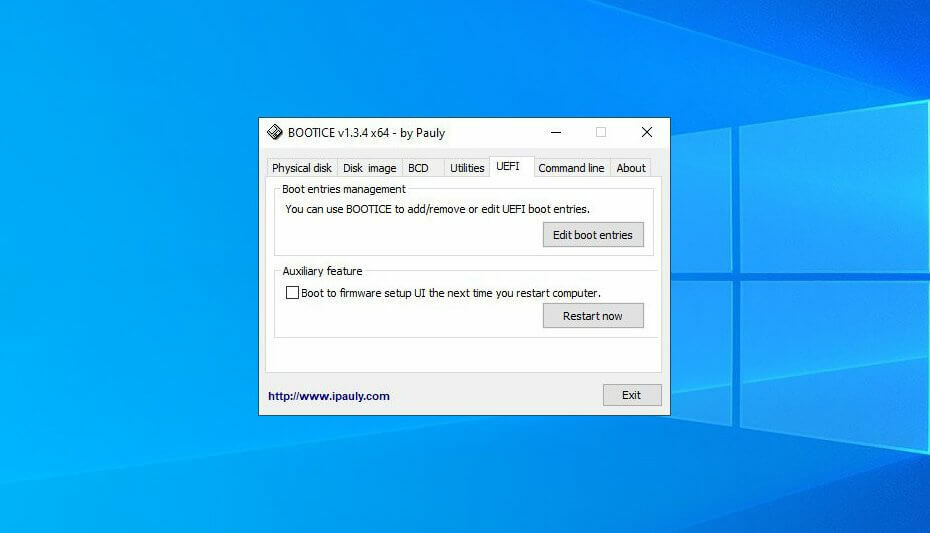
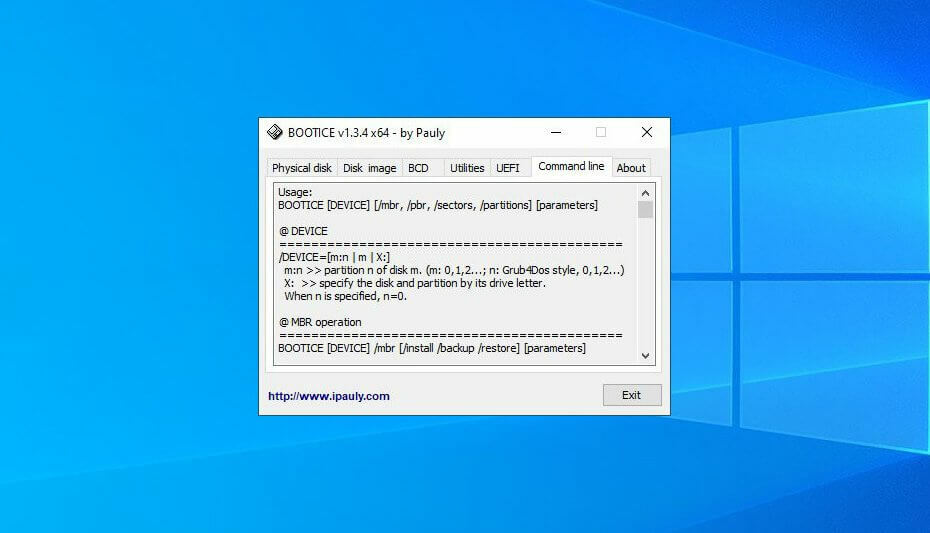
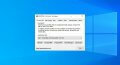
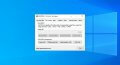

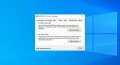
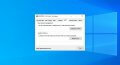


![4 Melhores Software de Diagnóstico de Automóveis [Guia 2023]](/f/3fa985c141283e5c2a14e67b6b71101e.jpg?width=300&height=460)
